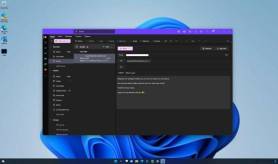
#Windows 11 Outlook 的 iCloud 支援現已開放給所有人。您可以透過點擊選單中的齒輪圖示來新增您的iCloud帳戶,這將開啟「電子郵件帳戶」設置,您可以在其中管理已連接的帳戶。從那裡,點擊“新增帳戶”並連接您的iCloud帳戶。
雖然原始的 Outlook 用戶端或 UWP 應用程式一直支援 Apple 的電子郵件服務,但適用於 Windows 11 的新 Web 應用程式中缺少該功能。對於不知道的人,Microsoft正在用新的Outlook應用程式取代舊的Outlook應用程式。雖然意見大多褒貶不一,但新應用程式在每次更新時都會添加大量功能。
新 Outlook 應用程式的主要抱怨之一是它是一個 Web 包裝器。雖然舊應用程式是一個合適的 UWP 應用程序,但新應用程式直到最近才完全離線運行。由於投訴仍未減少,Microsoft 正在努力為 Outlook for Windows 11 新增功能。
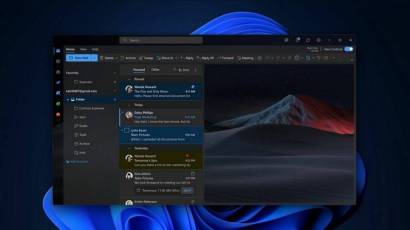
Outlook 最近在更新中獲得了對 Gmail、Google 行事曆和聯絡人的支援。除了現在可供所有人使用的iCloud支援外,Microsoft還計劃為Outlook中的更多頁面添加離線支持,例如日曆或活動。
適用於 Windows 11 的 Outlook 即將提供 RSVP 支援
Outlook 也增加了一些功能。
第一個令人興奮的新增功能是能夠回覆會議。此選項出現在Microsoft的路線圖頁面上,將允許使用者在不加入會議的情況下獲取有關會議的所有資訊。此選項非常適合不喜歡參加會議但擁有所有必要資訊的使用者。
RSVP 功能要到 2024 年 月才會到期,因此您必須等待一段時間才能跳過這些會議。
作品中的第二個功能也將幫助您組織這些會議。當使用者拒絕會議時,Outlook 日曆將自動反映該情況,以便使用者可以追蹤會議。
此功能對於因日常會議而陷入困境但由於時間限製而無法參加所有會議的專業人士特別有用。
此功能在新的 Outlook 應用程式中可用,但預設為關閉。要啟用它,您必須按照以下步驟操作:
- 開啟Outlook 應用程式
- #導航至「日曆」>「設定」>「事件與邀請」>「儲存被拒絕的事件」。

- 然後勾選「在行事曆中顯示被拒絕的事件」選項。
- 被拒絕的會議現在將開始顯示在行事曆中。
只有當您拒絕了除經典 Outlook for Windows 用戶端之外的所有 Outlook 用戶端和 Teams 的會議時,才會顯示被拒絕的會議。
新功能目前正在向所有人推出。如果尚未收到,請切換到新的 Outlook 體驗並更新應用程式。
以上是Microsoft Windows 11 上的新 Outlook 獲得了 Apple iCloud 和更多功能的詳細內容。更多資訊請關注PHP中文網其他相關文章!

熱AI工具

Undresser.AI Undress
人工智慧驅動的應用程序,用於創建逼真的裸體照片

AI Clothes Remover
用於從照片中去除衣服的線上人工智慧工具。

Undress AI Tool
免費脫衣圖片

Clothoff.io
AI脫衣器

AI Hentai Generator
免費產生 AI 無盡。

熱門文章

熱工具

VSCode Windows 64位元 下載
微軟推出的免費、功能強大的一款IDE編輯器

記事本++7.3.1
好用且免費的程式碼編輯器

MinGW - Minimalist GNU for Windows
這個專案正在遷移到osdn.net/projects/mingw的過程中,你可以繼續在那裡關注我們。 MinGW:GNU編譯器集合(GCC)的本機Windows移植版本,可自由分發的導入函式庫和用於建置本機Windows應用程式的頭檔;包括對MSVC執行時間的擴展,以支援C99功能。 MinGW的所有軟體都可以在64位元Windows平台上運作。

WebStorm Mac版
好用的JavaScript開發工具

SublimeText3 Linux新版
SublimeText3 Linux最新版






